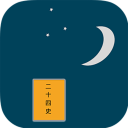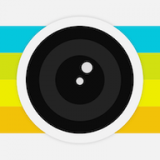win10如何安装火狐浏览器
2025-04-14 13:14:03来源:nipaoa编辑:佚名
在现代的数字生活中,选择一个适合自己的浏览器至关重要。火狐浏览器(firefox)以其开放源代码、强大的隐私保护功能和高度可定制性而受到许多用户的青睐。如果你刚刚升级到windows 10,并希望安装火狐浏览器,本文将为你提供详细的步骤指南。
准备工作
在开始安装之前,请确保你的电脑已连接到互联网,并且具备足够的存储空间来安装新软件。此外,建议定期更新操作系统,以确保兼容性和安全性。如果你还没有windows 10的最新版本,可以通过微软官方网站获取更新。
下载火狐浏览器
1. 打开你的网络浏览器,访问火狐浏览器的官方网站:[https://www.mozilla.org/firefox/](https://www.mozilla.org/firefox/)。
2. 在主页上,你会看到火狐浏览器的下载按钮。点击它,系统会自动检测你的设备类型并提供相应的下载链接。

3. 根据提示,选择适合windows 10的版本进行下载。通常情况下,默认选项是最适合大多数用户的版本。
安装火狐浏览器
1. 下载完成后,找到保存的安装文件。通常情况下,文件会位于“下载”文件夹中。
2. 双击下载好的安装文件,启动安装向导。
3. 按照屏幕上的指示进行操作。安装过程中,你可以选择是否创建桌面快捷方式以及是否参与数据收集等选项。
4. 点击“下一步”或“安装”按钮,等待安装完成。安装时间通常很短,具体取决于你的计算机性能。
首次启动与设置
1. 安装完成后,打开火狐浏览器。第一次启动时,系统可能会提示你登录账户或导入其他浏览器的数据。
2. 如果你已经有mozilla账户,可以使用它登录以同步书签、密码和其他信息。
3. 浏览器首次运行时,可能还会要求你选择默认搜索引擎或进行一些基本设置。根据个人需求调整这些选项即可。
享受火狐浏览器带来的便利
火狐浏览器以其丰富的扩展程序和插件支持,让你能够轻松自定义浏览体验。无论是提高工作效率还是保护个人隐私,火狐浏览器都能满足你的需求。安装完成后,不妨尝试一些热门扩展,如广告拦截器或密码管理工具,进一步提升使用感受。
通过以上步骤,你就可以在windows 10上顺利安装并开始使用火狐浏览器了。希望这篇文章能帮助你快速上手这款优秀的浏览器!